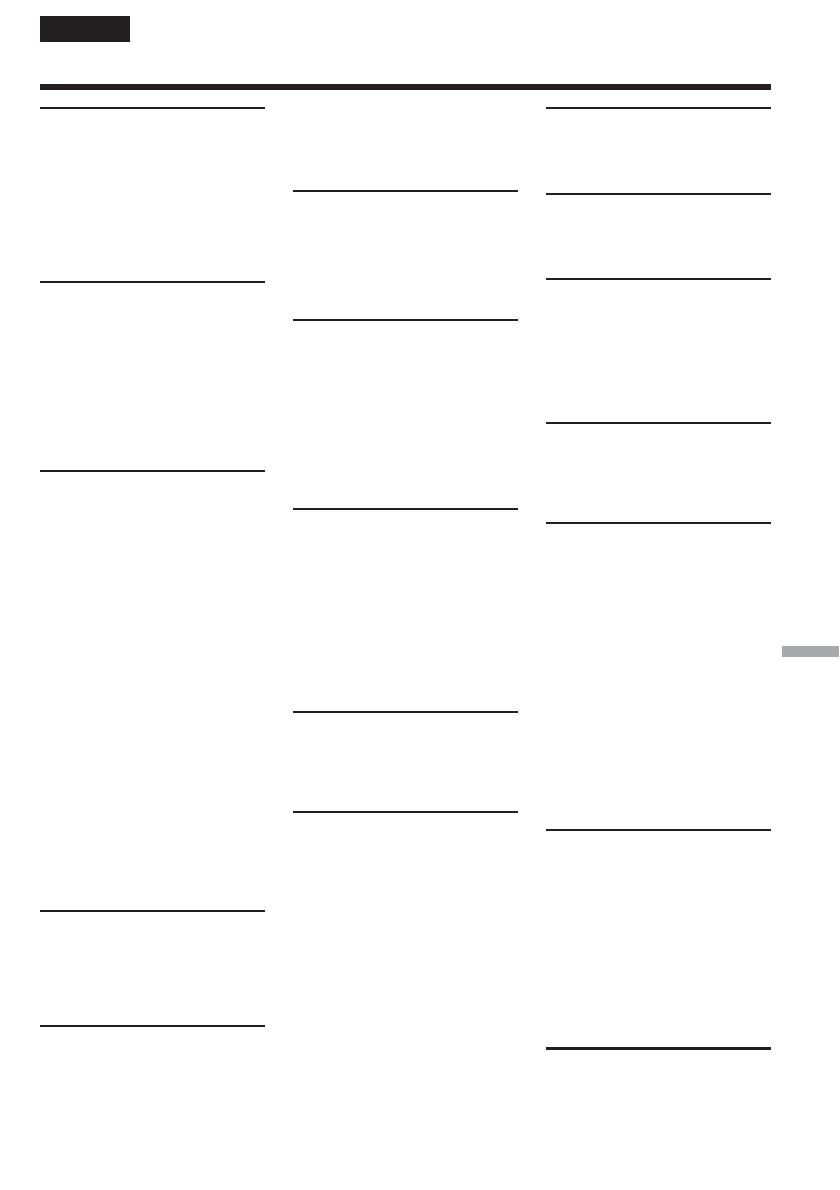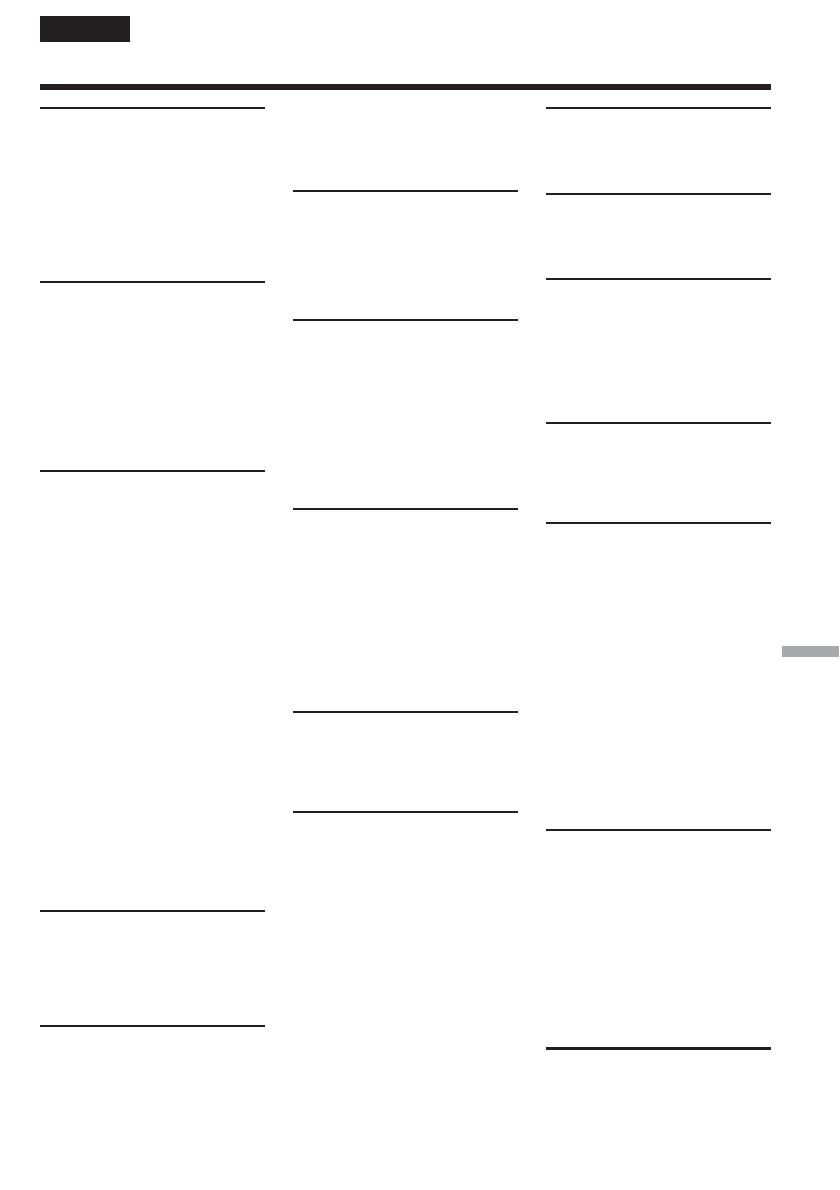
361
Referencia rápida Referência rápida
Español
Índice
A
Adaptador de CA .......................... 29
Ajuste del objetivo del visor ........ 48
Ajuste del reloj ............................... 37
Ajustes del menú ......................... 263
AUDIO MIX ................................. 268
AUDIO MODE............................. 273
Aumento gradual/
desvanecimiento ......................... 81
AUTO SHTR................................. 265
B
BACK LIGHT ................................. 52
Bandolera ...................................... 348
Batería “InfoLITHIUM”.............. 325
Batería.............................................. 28
BATTERY INFO............................. 30
BEEP .............................................. 277
BOUNCE......................................... 80
Búsqueda de fechas ..................... 118
Búsqueda de fotografías ............. 120
Búsqueda de imágenes ................. 65
C
Cabezales ...................................... 332
Cable de conexión de audio/vídeo
............... 68, 122, 150, 172, 189, 261
Cable i.LINK
.... 124, 152, 173, 191 , 228, 261, 329
Capacidad de grabación del
“Memory Stick” ........................ 163
Carga completa .............................. 30
Carga de la batería recargable
incorporada ............................... 334
Carga de la batería......................... 29
Carpeta de grabación .................. 201
Carpeta PB .................................... 211
Cinta con pista de sonido
doble ........................................... 321
Cinta estéreo ................................. 321
Clave de croma de la
videocámara .............................. 174
Clave de croma de memoria ...... 174
Clave de luminancia de
memoria ..................................... 174
Código de datos ............................. 63
Código de tiempo .......................... 51
Colour Slow Shutter ...................... 54
Condensación de humedad ....... 331
Contador de cinta .......................... 50
Correa de la empuñadura .......... 353
D
DEMO ........................................... 276
DIGITAL EFFECT ................. 85, 112
DISPLAY ......................................... 62
DNR ............................................... 268
DOT ................................................. 80
E
Easy Dubbing ............................... 126
Edición digital de
programas ......................... 136, 194
EDITSEARCH ................................ 59
Emisor de
infrarrojos ............ 53, 131, 140, 349
END SEARCH.......................... 59, 66
Enfoque manual............................. 92
Exif ................................................. 157
Exploración con salto .................... 65
Exploración de fotos.................... 121
Exposición....................................... 91
F
FADER ............................................ 80
FLASH MOTION........................... 85
FOCUS ............................................ 92
Formato ......................................... 272
Función de conversión de
señales ........................................ 261
G
Grabación a intervalos .................. 94
Grabación con autodis parador
................................. 56, 73, 168, 185
Grabación de fotogramas ............. 96
Grabación de fotos en cinta .......... 75
Grabación de fotos en memoria ... 165
Grabación de fotos a
intervalos ................................... 192
Grabación de películas MPEG ... 182
Gran angular .................................. 47
H, I, J
HiFi SOUND ................................ 268
i.LINK ............................................ 328
Indicador de cinta restante ........... 50
Indicador de la cinta
limpiadora ................................. 332
Indicador de tiempo de batería
restante................................... 50, 64
Indicadores de advertencia ........ 302
Indicadores de funcionamiento ... 358
Insertar edición ............................ 154
JPEG............................................... 157
L
Lengüeta de protección contra
escritura ............................... 41, 323
LUMINANCE KEY ....................... 85
Luz incorporada .......................... 104
M
M.FADER........................................ 80
Mando a distancia ....................... 356
Marca de impresión .................... 224
Memoria de puesta a cero .......... 116
MEMORY MIX............................. 174
“Memory Stick” ................... 157, 323
Mensaje de advertencia .............. 304
Modo de calidad de imagen ...... 160
Modo de espejo .............................. 49
Modo panorámico ......................... 77
Monofónico ............ 69, 123, 151, 190
MONOTONE ................................. 80
MPEG ............................................ 157
N
NIGHTSHOT ................................. 53
NTSC PB ....................................... 269
Nueva carpeta .............................. 199
O
OLD MOVIE................................... 85
ORC ............................................... 273
OVERLAP ....................................... 80
P
Pantalla de autodiagnóstico ....... 301
Pantalla de índice ........................ 205
PB ZOOM de cintas ..................... 114
PB ZOOM de memoria ............... 215
PICTURE EFFECT ................. 83, 110
PROGRAM AE.............................. 88
Protección de imágenes .............. 219
R
Reproducción en pausa ................ 65
RESET ............................................ 299
Revisión de grabación
(Rec Review) ............................... 60
S
Sensor remoto .............................. 349
Sistema de grabación/
reproducción ............................. 319
Sistema Digital8 ........................... 320
Sistema Hi8/estándar de 8 mm ... 320
Sistema PAL ................................. 330
Sistemas de televisión
en color....................................... 330
SLIDE SHOW ............................... 217
SLOW SHUTTER........................... 85
Sonido HiFi AFM......................... 322
Sonido principal........... 268, 321, 322
Sonido secundario ............... 321, 322
STEADYSHOT ............................. 267
STILL ............................................... 85
STRIPE ............................................ 80
SUPER NIGHTSHOT.................... 54
Superposición de la memoria .... 174
T, U
Tamaño de imagen ...................... 162
TBC ................................................ 268
Tiempo de grabación .................... 32
Tiempo de reproducción .............. 34
Título ....................................... 98, 101
Toma LANC ................................. 353
Toma USB ............................. 227, 229
Toma de vídeo S
.................68, 122, 150, 172, 189, 261
TRAIL .............................................. 85
Transición ....................................... 43
USB Streaming ............................. 244
W, Z
WIPE ................................................ 80
WORLD TIME.............................. 277
Zoom ............................................... 47